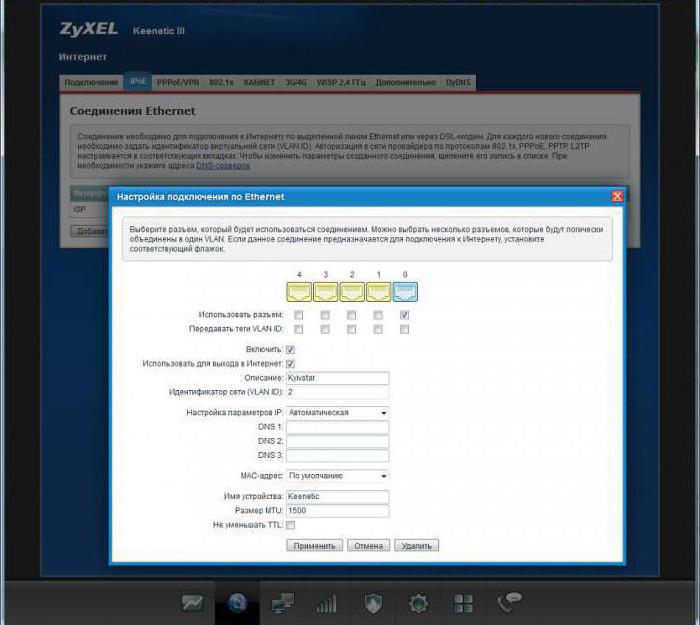โปรแกรมเปลี่ยน Virtual Router: ตรวจสอบตั้งค่าข้อความรับรอง สร้าง Wi-Fi hotspot แบบเสมือน
วันนี้เกือบทุกคอมพิวเตอร์ที่ทันสมัย,แล็ปท็อปหรือโทรศัพท์มือถือมีวิธีการเข้าถึงอินเทอร์เน็ต อย่างไรก็ตามพวกเขาไม่ต้องการทำการเชื่อมต่อเนื่องจากจะทำให้เกิดปัญหาบางอย่าง แม้แต่ผู้ใช้จำนวนน้อยก็เข้าใจถึงวิธีการกระจาย Wi-Fi จากสถานีของพวกเขา เพื่อลดความซับซ้อนของการดำเนินการดังกล่าวจะมีการใช้แอ็พพลิเคชันเฉพาะที่เรียกว่า Switch Virtual Router (โดยใช้วิธีการในการพัฒนาภาษารัสเซีย) การตรวจค้นในการตั้งค่าจะต้องอยู่ในทุกกรณี แต่จะใช้เวลาและความพยายามน้อยกว่าการทำสิ่งที่คล้ายคลึงกันในระบบปฏิบัติการด้วยอุปกรณ์ "เหล็ก"
Switch Virtual Router: โปรแกรมนี้คืออะไร?
เพื่อให้เข้าใจถึงสิ่งที่คุณต้องการได้อย่างสมบูรณ์เพียงแค่ถ้าคุณแปลจากชื่อภาษาอังกฤษเป็นภาษารัสเซีย ในความเป็นจริงเราเตอร์เสมือนจริงซึ่งช่วยให้คุณสามารถเปลี่ยนเทอร์มินัลของคุณให้เป็นอุปกรณ์การกระจายผ่านเครื่องมือในตัวซึ่งสามารถเชื่อมต่อกับระบบคอมพิวเตอร์เครื่องอื่นหรือผู้ใช้แกดเจ็ตมือถือได้

ในขณะนี้คุณสามารถดาวน์โหลด Switch Virtual Router เวอร์ชั่นภาษารัสเซียได้ (ในรูปแบบนี้โปรแกรมจะถูกปล่อยออกมาในตอนแรก) และเวอร์ชัน 3.3 จะปล่อย "weigh" ประมาณ 720 KB
โหมดการทำงานขั้นพื้นฐาน
ในแอ็พพลิเคชันตัวเองไม่มีคุณลักษณะมากมาย (โดยทั่วไปแล้วพวกเขาไม่จำเป็นต้องใช้ที่นี่) อย่างไรก็ตามโปรแกรม Switch Virtual Router จะถือว่าเป็นโหมดการทำงานหลักสองโหมด:
- ขั้วต่อของผู้ใช้สองคนเชื่อมต่อผ่านจุดเชื่อมต่อหนึ่งจุดในโหมดจุดต่อจุด (เฉพาะข้อมูลและการแลกเปลี่ยนข้อมูลเท่านั้น)
- เราเตอร์เสมือนมีการกำหนดค่าในโหมดจุดที่ผู้ใช้หลายรายเชื่อมต่ออยู่และมีการแชร์อินเทอร์เน็ตกัน
มีจุดที่น่าสนใจอีกอย่างหนึ่งคือ หนึ่งใน "ชิพ" ของโปรแกรมคือถ้าคุณปิดใช้งานแอ็พพลิเคชันจุดที่สร้างขึ้นเช่นในทุกกรณีจะยังคงทำงานอยู่ในสถานะใช้งานอยู่ เช่นเดียวกับการถ่ายโอนเทอร์มินอลไปยังโหมดไฮเบอร์เนตหลังจากตัดการเชื่อมต่ออุปกรณ์ที่เชื่อมต่อกันก่อนหน้านี้ทั้งหมด แน่นอนว่ามันสะดวกมาก
โปรดทราบ: แอปพลิเคชันไม่สนับสนุนระบบอายุรกรรม XP และ Vista และสามารถทำงานได้อย่างถูกต้องเฉพาะในเวอร์ชัน 7 ขึ้นไปโดยไม่คำนึงถึงสถาปัตยกรรม
วิธีใช้สวิตช์เสมือนจริง: ตั้งค่าล่วงหน้า
การติดตั้งแอพพลิเคชันทำได้โดยใช้ "ตัวช่วย" ที่เหมาะสมซึ่งคุณต้องทำตามคำแนะนำ

ในขั้นตอนนี้ไม่มีปัญหาและความซับซ้อนน่า เมื่อสิ้นสุดการติดตั้งให้เริ่มใช้งานแอพพลิเคชัน ก่อนอื่นไปที่เมนูการตั้งค่า เปิดโดยปุ่มพิเศษพร้อมรูปภาพเกียร์ที่มุมล่างขวาของหน้าต่างโปรแกรม

ในแท็บพารามิเตอร์ทั่วไปคุณต้องตั้งชื่อเราเตอร์ต้องเป็นภาษาอังกฤษ (จะใช้กับทั้งชื่อจุดเชื่อมต่อและชื่อของเครือข่าย) รหัสผ่าน (ควรมีอย่างน้อยแปดตัวอักษร) และการยืนยันจากนั้นบันทึกการเปลี่ยนแปลง นอกจากนี้หากต้องการคุณสามารถใส่ "เบอร์ดี้" ตรงข้ามจุดเริ่มต้นของ WiFi (Switch Virtual Router - ตามลำดับ) ที่จุดเริ่มต้นของระบบ
กำลังเปิดใช้งานการแชร์อุปกรณ์
ตอนนี้คุณต้องเปิดใช้งานการแบ่งปันไปที่อุปกรณ์เสมือน ในการดำเนินการนี้ในหน้าต่างหลักคุณต้องคลิกที่บรรทัดเพื่อเปลี่ยนพารามิเตอร์ของอะแดปเตอร์เครือข่ายหรือไปที่ส่วนนี้จาก Network and Sharing Center ใน "Control Panel" มาตรฐาน

อีกอันปรากฏในเมนูการเชื่อมต่อที่มีการเชื่อมต่อไร้สาย (จนกว่าจะกำหนดจุดเชื่อมต่อจุดเชื่อมต่อจะแสดงกากบาทบนพื้นหลังสีแดง) เมื่อคลิกด้วยปุ่มขวาในเมนูแบบเลื่อนลงเราใช้บรรทัดคุณสมบัติและไปที่แท็บการเข้าถึง ที่นี่เราใช้สิทธิ์ทั้งสองที่มีอยู่ (ยกเว้นสำหรับการสร้างการเชื่อมต่อโทรศัพท์หากมีอยู่ในรายการ) และเลือกประเภทของการเชื่อมต่อกับเครือข่ายภายในบ้าน จากนั้นให้บันทึกการเปลี่ยนแปลง
เริ่มการเชื่อมต่อครั้งแรก
ตอนนี้ในโปรแกรม Switch Virtual Router มีให้ทำเพียงเล็กน้อย หน้าต่างหลักมีปุ่มเริ่มต้น

เรากดมันและรอจนกว่าจะสร้างการเชื่อมต่อหากทุกอย่างเรียบร้อยไอคอนที่เกี่ยวข้องจะปรากฏในถาดและในการตั้งค่าการเชื่อมต่อเครือข่ายชื่อที่ใช้ก่อนหน้านี้เช่น "หมายเลขการเชื่อมต่อไร้สายดังกล่าว" จะเปลี่ยนเป็นชื่อที่กำหนดให้กับเราเตอร์เสมือนในระยะเริ่มต้น .
การตั้งค่าการแจกจ่ายหากไม่ได้เปิดใช้งานการเชื่อมต่อสำหรับอุปกรณ์อื่น
ในถาดใช้ไอคอนการเชื่อมต่อและเลือกอะแดปเตอร์ที่ใช้จากรายการ (Ethernet, Wi-Fi, ADSL, 3G ฯลฯ )

อีกครั้งในคุณสมบัติเราตั้งค่าการเข้าถึงทั่วไปหากมีบางอย่างไม่ถูกต้องในเวอร์ชันดั้งเดิมหรือเปิดใช้งานอะแดปเตอร์อื่น
ปัญหาการเข้าถึงที่อาจเกิดขึ้น
สำหรับปัญหาเกี่ยวกับ virtualเกือบทุกคนที่ใช้อุปกรณ์นี้ตั้งข้อสังเกตว่าโปรแกรม Switch Virtual Router ไม่ได้ระบุที่อยู่ IP สำหรับอุปกรณ์ที่เชื่อมต่อหรือแม้แต่เทอร์มินัลหลักอย่างถูกต้องเสมอไปแม้ว่าจะใช้โหมดอัตโนมัติสำหรับสิ่งนี้ก็ตาม
หากปัญหาดังกล่าวเกิดขึ้นและในถาดระบบการแจ้งเตือนปรากฏขึ้นเพื่อขอให้คุณตรวจสอบและแก้ไขการเชื่อมต่อคุณสามารถลองป้อนข้อมูลที่เหมาะสมด้วยตนเอง ซับเน็ตมาสก์ยังคงไม่เปลี่ยนแปลง (255.255.255.0) และใช้ชุดค่าผสม 192.168.137.1 สำหรับที่อยู่ IP
ในบางกรณีให้สลับ Virtualเราเตอร์สามารถบล็อกได้โดยโปรแกรมป้องกันไวรัสหรือ brandmair ในการเริ่มต้นควรปิดเครื่องสแกนไวรัสสักครู่และตรวจสอบประสิทธิภาพของแอปพลิเคชัน ในกรณีที่สองต้องเพิ่มโปรแกรมในรายการข้อยกเว้นของไฟร์วอลล์ หาก Switch Virtual Router ไม่ปรากฏในรายการโปรแกรมที่ติดตั้งไว้หรือไม่สามารถเพิ่มแอปพลิเคชันลงไปได้ด้วยวิธีมาตรฐานคุณควรระบุตำแหน่งของไฟล์ปฏิบัติการของโปรแกรมด้วยตนเอง
ข้อดีข้อเสียของโครงการ
มันยังคงแสดงข้อดีข้อเสียทั้งหมดตามข้อเสนอแนะจากผู้ใช้และผู้เชี่ยวชาญโปรแกรมมีข้อเสียเปรียบเพียงประการเดียวคือปัญหาที่เกิดซ้ำกับการกำหนดที่อยู่ IP ของผู้ใช้ที่เชื่อมต่อโดยอัตโนมัติ
ในทางกลับกันข้อดีที่ไม่ต้องสงสัยของแอปพลิเคชันมีดังต่อไปนี้:
- การแจกจ่ายยูทิลิตี้ฟรี
- ขนาดเล็ก;
- การใช้ทรัพยากรระบบต่ำ
- ไม่จำเป็นต้องเริ่มบริการเพิ่มเติม
- ความสามารถในการโอนขั้วจ่ายไปยังโหมดไฮเบอร์เนตหลังจากสิ้นสุดเซสชันการเชื่อมต่ออุปกรณ์อื่น ๆ
- ควบคุมพารามิเตอร์การตรวจสอบการเชื่อมต่อเครือข่ายและข้อมูลเกี่ยวกับเทอร์มินัลที่เชื่อมต่อ
แทนที่จะเป็นทั้งหมด
อย่างที่คุณเห็นไม่มีอะไรยากในการกำหนดค่าโดยเฉพาะไม่มีโปรแกรมและพารามิเตอร์เพิ่มเติมสำหรับอะแดปเตอร์เครือข่าย หลังจากเริ่มแอปพลิเคชันครั้งแรกทั้งหมดนี้จะใช้เวลาไม่เกินสองสามนาที แน่นอนว่าปัญหาเกี่ยวกับการเชื่อมต่อที่สร้างขึ้นอาจปรากฏขึ้นอย่างไรก็ตามปัญหานี้แก้ไขได้ค่อนข้างง่าย
แต่นี่คือสิ่งสำคัญ:ผู้ใช้แล็ปท็อปเครื่องเดียวกันที่มีอะแดปเตอร์ Wi-Fi ในตัวหรือเจ้าของคอมพิวเตอร์ที่มีการเชื่อมต่อแบบมีสายหรือคอนโทรลเลอร์ USB ภายนอกไม่จำเป็นต้องซื้ออุปกรณ์เพิ่มเติมซึ่งบางครั้งอาจมีราคาค่อนข้างแพง โปรแกรมจะเปลี่ยนเทอร์มินัลที่ต้องการให้เป็นเราเตอร์เสมือนโดยไม่มีปัญหาใด ๆ
</ p>